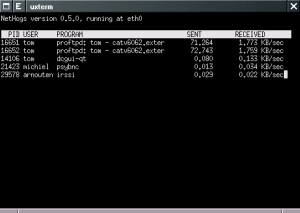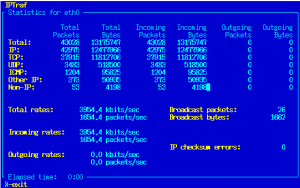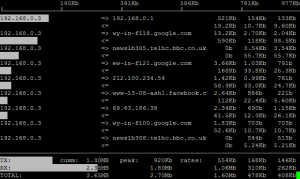Si nos interesa saber qué ancho de banda se está consumiendo en nuestro equipo Linux podemos hacerlo de forma muy sencilla usando la aplicación iftop.
iftop es una sencilla aplicación que funciona en modo texto y que, por tanto, podemos lanzar en cualquier sesión de terminal que tengamos abierta.
Está disponible para las distribuciones más importantes. Al arrancar la aplicación tiene este aspecto:
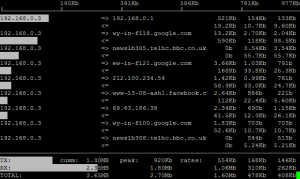
Ejecución de iftop (*)
Como vemos, nos muestra una lista de IPs origen e IPs destino que detecta nuestra tarjeta de red y qué cantidad de tráfico estamos enviando/recibiendo. Nos muestra 3 columnas a la derecha, en las cuáles nos informa el tráfico enviado/recibido en los últimos 2, 10 y 40 segundos.
Es algo parecido a lo que hace top con los recursos del sistema pero ésta aplicación lo hace con el consumo de ancho de banda.
En las dos últimas líneas nos muestra el tráfico acumulado (tanto recibido como enviado) desde que hemos arrancado la aplicación, los picos de tráfico y también el total de enviado y recibido en los últimos 2, 10 y 40 segundos.
Una vez que lo arrancamos tenemos varias opciones útiles, como por ejemplo:
t: Cambia el aspecto (sólo tráfico enviado, sólo recibido, ambos en una línea, ambos en 2 líneas)
p: Muestra los números de puerto
n: No resuelve los nombres de host (muestra las IPs)
T: muestra una columna adicional con los totales acumulados para ese tráfico
l: permite hacer filtros introduciendo la cadena por la cuál queremos filtrar
?: muestra la ayuda (todas las teclas y sus funciones)
Usad la opción «?» para ver todas porque hay muchas más opciones. Por ejemplo, también son útiles las que permiten ordenar el resultado por una u otra columna (con «<» y «>»).
Se puede arrancar ya la aplicación con unos parámetros. Por ejemplo, si sabemos que no queremos que resuelva los nombres podemos arrancarlo con la opción -n. Con el comando man podéis indagar más sobre todas las opciones disponibles.
Es muy útil para poder saber, en un momento en el que notáis que las descargas o la navegación web -por ejemplo- van más lentas de lo normal.
(*) Imagen descargada de la wikipedia.